Como usar o X-VPN no Linux (Linha de Comando)?
Última edição em 2023-10-25
Configurar X-VPN no seu dispositivo Linux
1. Ir para o centro de downloade baixe o arquivo correto de acordo com seu SO/Arquitetura
Se você quiser descobrir o arco do seu dispositivo, por favor insira o comando:
uname -mor
dpkg --print-architecturePor exemplo, se o seu dispositivo for um sistema Mac com Arch como x86_64, você precisa escolher a versão com SO como Darwin e Arch como amd64 Download.
2. Mova o X-VPN para o diretório "bin"
sudo mv /[File Directory]/[File Name] /usr/local/bin/xvpnPor exemplo, o nome do arquivo é "xvpn_linux_amd64", o diretório do arquivo é "/home/a/Desktop"
3. Abra o arquivo no Terminal e adicione permissão a ele, por favor insira:
sudo chmod a+x /usr/local/bin/xvpn4. Faça login na sua conta premium X-VPN e você está pronto!
sudo xvpn loginEm seguida, você precisa inserir seu email e senha, e está tudo pronto!
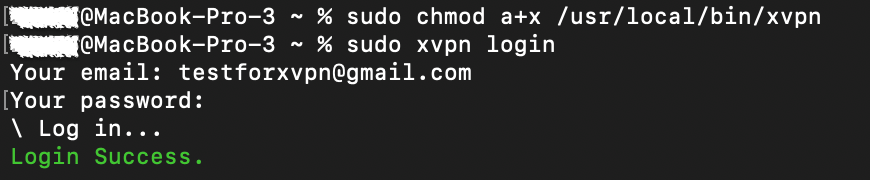
Conectar ao X-VPN
1. Para se conectar ao X-VPN com o protocolo e localização selecionados, execute este comando:
sudo xvpn connect *Se não alterou o protocolo e localização selecionados, o protocolo padrão "Automático" e a localização padrão "O Servidor Mais Rápido" serão usados para a conexão.
Uma vez conectado ao X-VPN, você verá a seguinte mensagem:
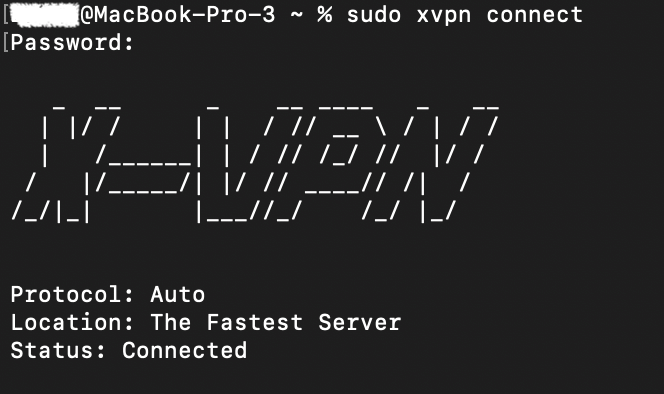
2. Se deseja conectar-se ao X-VPN com outro protocolo e localização, por favor insira:
sudo xvpn connect -p [Protocol] -l [location]or
sudo xvpn connect -l [location] -p [Protocol]3. Se deseja conectar-se ao X-VPN com outro protocolo e localização selecionada, por favor insira:
sudo xvpn connect -p [Protocol]4. Se deseja conectar-se ao X-VPN com o protocolo selecionado e outra localização, por favor insira:
sudo xvpn connect -l [location]Desconecte-se do X-VPN
1. Para desconectar do X-VPN, basta inserir:
Ctrl + cor
sudo killall Protocolo X-VPN
1. Para visualizar todos os protocolos que o X-VPN suporta ou o protocolo atualmente selecionado, por favor insira:
xvpn protocol2. Para selecionar o protocolo de conexão, por favor insira:
xvpn protocol set [ProtocolName]*Se você não definiu um protocolo, o protocolo padrão é Auto.
Localização X-VPN
1. Para visualizar todas as localizações suportadas pelo X-VPN ou a localização atualmente selecionada, por favor utilize:
xvpn location2. Para selecionar a localização para conexão, por favor insira:
xvpn location set [LocationName]*Se você não definiu uma localização, a localização padrão é O Servidor Mais Rápido.
3. Para atualizar sua lista de localização para a mais recente, por favor insira:
xvpn location update*Se você falhou em se conectar ao X-VPN várias vezes, então você pode tentar atualizar a lista.
Conta X-VPN
1. Para entrar na sua conta premium do X-VPN, por favor insira:
xvpn loginEm seguida, você precisa inserir seu email e senha:
2. Para sair da sua conta X-VPN, por favor insira:
xvpn logoutEm seguida, insira sim para confirmar:

3. Para visualizar as informações da sua conta e da sua assinatura, por favor insira:
xvpn account*Se você deseja alterar sua senha ou desvincular dispositivos, por favor, vá para o Centro de Conta.
Interface de comando X-VPN
1. Para usar a versão de comando do X-VPN, por favor insira:
xvpn uiApós fazer login na sua conta premium do X-VPN, você verá a página principal conforme abaixo:
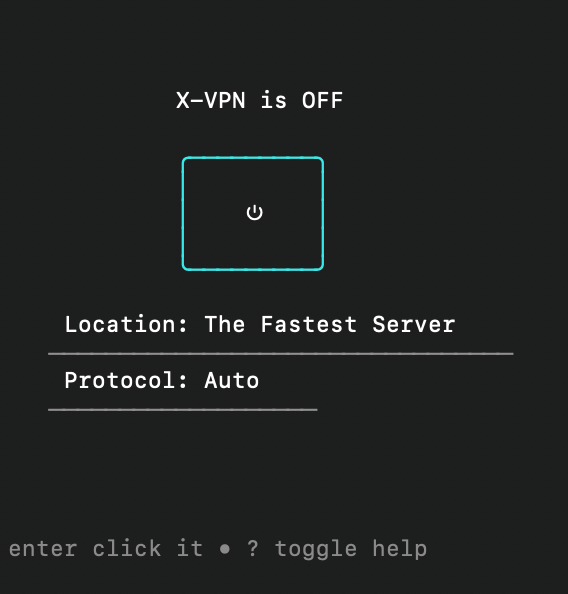
Manipule a posição do cursor com as teclas de seta para cima, seta para baixo, seta para a esquerda e seta para a direita do teclado, e pressione Enter para selecionar. Você pode conectar e selecionar protocolo e localização com uma simples interface de cmd.
Comando de ajuda do X-VPN
1. Para visualizar a ajuda de todos os comandos, por favor insira:
xvpn helpVocê pode ver os comandos suportados pelo X-VPN e também alguns exemplos de comandos.
Este artigo foi útil?
Obrigado pelo seu feedback!
Por que este artigo não foi útil?
